Hoe kunnen we helpen?
Nuevo trabajo
Cuando quieras dar un nuevo trabajo a tus estudiantes, seleccione en la página del Escritorio el botón verde grande con nuevo trabajo .
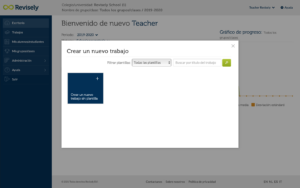
Verás una ventana emergente en la que podrás elegir entre varias plantillas. Cuando te crea una tarea te puede guardar como una plantilla. Para una próxima tarea (similar) puedes hacer clic/y reutilizar esta plantilla. De momento, haz clic en: hacer un nuevo trabajo sín plantilla.
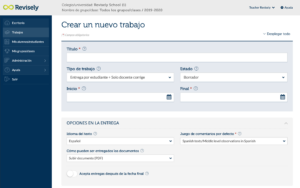 A continuación, verás la pantalla siguiente. Aquí puedes encontrar todos los detalles e instrucciones para un trabajo que un alumno/estudiante necesita para hacer el trabajo exitoso y entregarlo a tiempo y de la manera correcta. Los campos marcados con un * son obligatorios.
A continuación, verás la pantalla siguiente. Aquí puedes encontrar todos los detalles e instrucciones para un trabajo que un alumno/estudiante necesita para hacer el trabajo exitoso y entregarlo a tiempo y de la manera correcta. Los campos marcados con un * son obligatorios.
Aquí hay una breve explicación de los diferentes datos en esta pantalla. Más adelante en este manual te puedes encontrar información más detallada sobre, por ejemplo, Peer grading, el control de plagio o la entrega en equipo.
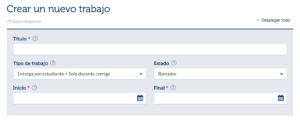
Elija un título que diga algo sobre el trabajo para que puedas encontrar la tarea correcta más adelante por medio del título.
A continuación, haz una elección en el campo Tipo de trabajo. Aquí puedes elegir entre la opción estándar de enviar un trabajo a los estudiantes (entrega por estudiante + solo docente corrige), un trabajo de calificación de compañeros (Peer grading + docente corrige), entregarlo en equipos (entregas por equipo + docente corrige) o un trabajo que consiste tanto en la calificación de compañeros como en entregarlo en equipos, después de lo cual será revisado por ti.
La opción de Peer grading asegura que los estudiantes puedan dar su feedback sobre los textos enviados por los demás. Como profesor, mantienes una visión general aquí y puedes incluir o excluir el feedback de los compañeros en la evaluación final de un trabajo. El sistema crea automáticamente combinaciones no aleatorias de alumnos/estudiante que proporcionan feedback al trabajo de otro alumno/estudiante.
la opción entrega por equipo. El sistema no coloca aleatoriamente a los estudiantes en un equipo de 2 o más miembros. Esto permite a los equipos presentar un trabajo juntos, que también se comprueba, se evalúa y se retroalimenta en su conjunto.
El estado del comando puede ser borrador / publicado / cerrado / ocultado(s). Siempre puedes cambiar esto más tarde. Por ejemplo, es posible arreglar varios trabajos antes de publicarlos en este caso sea mejor crear un nuevo trabajo como borrador. En caso de que quieras que el trabajo se envíe directamente a los estudiantes después de haberlo creado, haz clic publicado.
La fecha y hora de inicio y final hablan por sí solas.
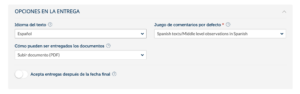
El idioma del texto determina qué base de datos de observaciones se utiliza al revisar y dar feedback sobre el texto. En este momento existen bases de datos con observaciones específicas para los idiomas holandés, inglés o español. En inglés te puedes elegir entre dar feedback sobre el nivel de inglés avanzado, inglés básico o en holandés. De esta manera te puedes hacer justicia a las diferencias entre estudiantes de diferentes niveles y años.
En la opción Cómo van a ser entregados los textos puedes elegir que sus alumnos escriban los textos en Revisely (o copiarlos y pegarlos de un archivo de palabras/páginas, o que suban un archivo en Revisely. Estos pueden ser diferentes formatos de archivo, pero le recomendamos que los cargue como un archivo PDF para asegurarse de que se vea igual después de la carga.
La opción Acepta entregas después de la fecha final habla por sí misma.
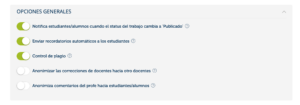
En la Opciones generales, puedes indicar si tus estudiantes/alumnos reciben una notificación cuando el status del trabajo cambia a ‘Publicado’ y con la secunda opción si tus estudiantes reciben una notificación adicional por correo electrónico cuando se publica la tarea y si reciben recordatorios automáticos.
El control de plagio indica si el control de plagio está activado para este trabajo. Esto es una opción extra (pagada) en Revisely. Dentro de Revisely hay una integración perfecta con el control de plagio de Urkund donde los textos enviados se comparan con una base de datos de sitios web, textos y otras fuentes que pueden haber sido utilizados en el trabajo. Cuando hay una parte del texto que ha sido copiada de algo, puedes ver exactamente qué parte de qué fuente original es. De esta manera puedes decidir por sí mismo lo que quieres hacer con esto.
También hay opciones de anonimizar las correcciones de docentes hacia otro docentes o anonimizar comentarios del profe hacia estudiantes/alumnos.
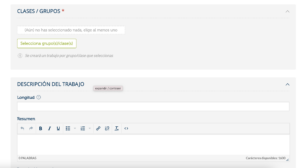
Seleccione las clases/grupos a las que debe aplicarse este trabajo.
Puedes especificar la longitud del trabajo a tu propia discreción. Se trata, por ejemplo, de “2 páginas”, “120-16 palabras” o “no más de un A4”.
El resumen es obligatorio para el contenido de un nuevo trabajo. Puedes rellenar la descripción completa como desees. Ambos campos son visibles para un alumno/estudiante al crear el trabajo.
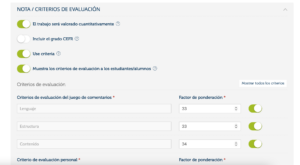
La opción ‘Acepta entregas después de la fecha’, ‘El trabajo será valorado cuantitativamente’ y ‘Muestra los criterios de evaluación‘ hablar por sí mismos.
La opción Muestra los criterios de evaluación determina si los estudiantes pueden ver con qué criterios se evalúa el trabajo. Estos criterios o categorías se explican a continuación.
Bajo el encabezado números están los diferentes criterios sobre los cuales evaluarás un trabajo. Revisely tiene 7 criterios estándar y puedes añadir hasta 5 criterios de evaluación propios. También puedes eliminar los criterios estándar.
Los criterios estándar corresponden a las categorías en las que se clasifican las observaciones en la base de datos. Puedes encontrar más información sobre la base de datos con observaciones en el apartado Base de datos de observación. Como profesor, mismo puedes, por supuesto, ajustar la ponderación de los criterios seleccionados. Asegúrate de que el total sume el 100%.
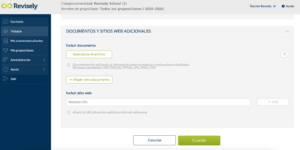
Por último, puedes añadir documentos y sitios web relevantes. Este puede ser un artículo basado en el cual tienes que escribir un informe o un clip de vídeo o audio en el que see pueden encontrar argumentos para un argumento Cualquier forma de documentación digital es posible aquí.
Tan pronto como haz seleccionado la opción en la parte superior que los estudiantes recibirán automáticamente un mensaje una vez que la tarea haya sido publicada, los estudiantes también recibirán un mensaje sobre la nueva tarea inmediatamente.
Los estudiantes han recibido un mensaje de que una nueva tarea está lista para ellos. Este mensaje será enviado por correo electrónico. En este mensaje de correo electrónico encontrarán un enlace y al hacer clic en el enlace se le llevarán directamente a la tarea.
Después de la publicación, todavía es posible hacer cambios limitados en el trabajo. Tampoco es posible hacer una copia de un trabajo y entregarlo a otra clase.
